اقرأ المزيد:
أفضل 5 برامج نسخ احتياطي للبريد الإلكتروني
كيفية استرداد رسائل البريد الإلكتروني المحذوفة
تنزيل برنامج Outlook Recovery Tool مجانًا
تعد جهات الاتصال الموجودة على جهاز محمول مهمة جدًا للمستخدم. بدون دعمها، هناك احتمال كبير جدًا أن مثل هذه جهات الاتصال يمكن أن تصبح في غير محلها بسهولة أو حتى تفقد بعضها. نظرًا لأهمية جهات الاتصال هذه، فمن الضروري أن يعتني بها مستخدم الهاتف بشكل صحيح. يمكن أن تفقد جهات الاتصال بطرق مختلفة، سواء بسبب خطأ صاحب الجهاز أو بدون علمه. يبحث مستخدمو الهاتف المختلفون عن طريقة لتأمين جهات اتصالهم الثمينة. قد ينتهي الأمر بالعديد من الطرق الأخرى المختلفة إلى كونها غير فعالة بسبب عدم موثوقية النظام الأساسي المستخدم في تخزينها. لإجراء نسخ احتياطي لجهات الاتصال الخاصة بك بشكل آمن، فأنت بحاجة إلى نظام أساسي موثوق به من شأنه أن يسهل الوصول إلى جهات الاتصال عند فقدها. ستوضح لك هذه المقالة أسباب النسخ الاحتياطي لجهات اتصال الهاتف، وكيفية إنشاء نسخة احتياطية لجهات اتصال Google بالإضافة إلى طريقة استعادة جهات الاتصال من النسخة الاحتياطية.
يعد Google اسمًا موثوقًا للغاية في نسخ جهات الاتصال احتياطيًا. بدأت Google في اكتساب سمعة طيبة كموقع آمن للغاية لتخزين ملفات الوسائط. ومع ذلك، فهي طريقة فعالة بنفس القدر لحفظ جهات الاتصال على جهاز محمول. تشتهر Google بأمانها الموثوق به وهي تفتخر باسم علامة تجارية توفر بعضًا من أكثر وحدات التخزين الاحتياطية أمانًا في جميع أنحاء العالم. إن وجود Google في كل جهاز تقريبًا يجعل من السهل جدًا الوصول إليه. تدعم Google مجموعة متنوعة من أجهزة Android. هذا يعني أنه يمكنك دائمًا الاتصال بـ Google بغض النظر عن العلامة التجارية لهاتفك. باستخدام منصة جهات اتصال Google ودعم جهات الاتصال على محرك Google، يمكنك التأكد من أن جهات الاتصال القيمة الخاصة بك يتم الاحتفاظ بها في حالة ممتازة.
- الجزء 1. أسباب النسخ الاحتياطي لجهات الاتصال
- الجزء 2. كيفية إنشاء نسخة احتياطية لجهات اتصال Google
- الجزء 3. كيفية استعادة جهات الاتصال من النسخة الاحتياطية
الجزء 1. أسباب النسخ الاحتياطي لجهات الاتصال
نظرًا للطبيعة المتقلبة والطبيعة المهمة للعدسات اللاصقة، فمن الضروري جدًا أن تظل آمنة جدًا. من السهل جدًا فقد جهات الاتصال من هاتفك المحمول. أسباب الحاجة إلى إنشاء نسخة احتياطية لجهات اتصال Google عديدة. فيما يلي قائمة بأسباب إجراء نسخ احتياطي لجهات الاتصال الخاصة بك.
- مشاكل الدمج
دمج المشاكل أمر شائع جدا. المشاكل بسيطة للغاية وهي واحدة من أسهل الطرق التي يتم بها حذف جهات الاتصال. إذا كنت تتعامل مع الكثير من الملفات أو انتهى بك الأمر بتحديد ملف خاطئ، فقد يؤدي ذلك إلى فقد البيانات. قد لا يكون هذا النوع من الخسارة واضحًا عند حدوثه.
قد تحتاج إلى دمج دفاتر العناوين بسبب تغيير في الجهاز أو لأسباب أخرى مختلفة. ومع ذلك، من الضروري جدًا إجراء نسخ احتياطي لجهات اتصال Google للتأكد من عدم فقد جهات الاتصال القيمة. مثل دمج دفاتر العناوين، قد تؤدي مزامنة قائمة جهات الاتصال الخاصة بك مع دفتر عناوين هاتفك أيضًا إلى فقدان المعلومات. في حالة حدوث خطأ بسيط في التكوين، يمكن أن تفقد جهات الاتصال من جهازك وحسابك على Gmail. - الوصول غير المصرح به
على الرغم من أنه قد يكون لديك قائمة جهات اتصال آمنة، إلا أن ذلك لا يجعلها غير معرضة للخطر أمام المتسللين. يعمل كل خادم هاتف بلا كلل لتوفير ميزات أمان إضافية تجعل من الصعب على المتسللين الوصول إلى حسابك. ومع ذلك، فإن الحقيقة هي أنه على الرغم من كل جهودهم، لا تزال القرصنة مشكلة كبيرة جدًا ويمكن أن تؤدي إلى وضع سيء عندما تؤدي إلى فقدان جهات الاتصال الخاصة بك.
المتسللون هم الأكثر ذكاءً في عملياتهم وسيحذفون سجل البريد الإلكتروني أو قائمة جهات الاتصال. وستكون حتى غير مدرك لعملياتهم. الطريقة الوحيدة لضمان أمان جهات الاتصال الخاصة بك هي إجراء نسخ احتياطي آمن لجهات الاتصال الخاصة بك. بهذه الطريقة، يمكنك دائمًا استعادة جهات الاتصال الخاصة بك عند فقدها. - خطأ بشري
السبب الأكثر شيوعًا الذي يؤدي إلى فقدان الاتصال هو الخطأ البشري. من السهل جدًا حذفه من قائمة جهات الاتصال الخاصة بك. قد تتلقى مطالبة لتأكيد الحذف، لكن هذا ليس الخيار الأفضل دائمًا. في بعض الأحيان قد تقصد حذف جهة اتصال معينة وينتهي بك الأمر بحذف اسم آخر. حتى أنك ستؤكد الحذف مع إدراك أنك تحذف الشيء الصحيح. قد يكون إدراك الخطأ فوريًا في بعض الأحيان أو قد يستغرق بعض الوقت. المشكلة الوحيدة هي أنه في كثير من الأحيان لا يمكن استرداد عمليات حذف جهات الاتصال هذه. هذا سبب وجيه للاستفادة من النسخ الاحتياطي لجهات اتصال Google.

الجزء 2. كيفية إنشاء نسخة احتياطية لجهات اتصال Google
من المعروف أنه من السهل منع فقدان شيء ذي قيمة بدلاً من محاولة استبداله. ليس هناك ما يضمن أنه في حالة تعطل هاتفك بسبب عطل في الأجهزة أو النظام، إذا حذفت عن طريق الخطأ جهات الاتصال هذه أو حتى في غير مكان هاتفك، فستستعيد جهات الاتصال مرة أخرى. قد تضطر إلى التعامل مع فقدان مثل هذه الاتصالات لفترة طويلة جدًا. لا يتعلق الأمر بالعلامة التجارية للهاتف المعني لأنه بمجرد فقدان جهات الاتصال هذه، يصعب استردادها.
هذا يعني أن أفضل خط عمل هو إجراء نسخ احتياطي لقائمة جهات الاتصال الخاصة بك قبل فقدها. وبهذه الطريقة يمكنك التأكد من أنه في حالة حدوث أي شيء، فسيكون عقلك مرتاحًا وأن جميع معلوماتك آمنة ويمكن استعادتها بسهولة. لحسن الحظ، يمكنك عمل نسخة احتياطية من جهات الاتصال الخاصة بك باستخدام Google باستخدام حساب بريد Google الخاص بك. إنها عملية بسيطة للغاية ولكنها تتطلب معرفة خاصة للنجاح. بعد القيام بذلك، يمكنك التأكد من أنه بغض النظر عما يحدث لجهات الاتصال الخاصة بك، فسيتم الحفاظ عليها بأمان.
هناك طريقة أساسية يمكن استخدامها لإنشاء نسخة احتياطية من جهات اتصال Google. يُعرف أيضًا باسم نسخ جهات الاتصال من الهاتف إلى Google. المدرجة أدناه هي خطوات إنشاء نسخة احتياطية لجهات اتصال Google في هاتف Android. يرجى ملاحظة أن المصطلحات المستخدمة في هذا الوصف التفصيلي قد تختلف بناءً على الشركة المصنعة للهاتف. قد لا توجد هذه الميزات أيضًا في جميع ماركات الهواتف.
1. افتح تطبيق جهات الاتصال الموجود على هاتفك. يحتوي تطبيق جهات الاتصال الخاص بك على قائمة بجميع جهات الاتصال التي تم حفظها على جهازك.
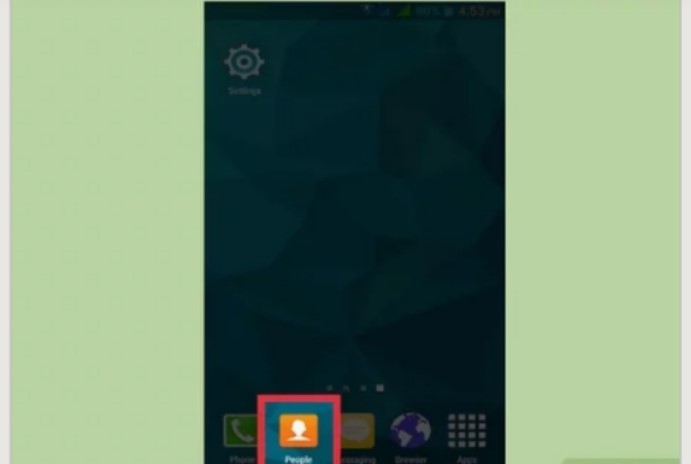
2. بناءً على نوع هاتفك، انقر فوق النقاط الثلاث الموجودة في الزاوية العلوية اليمنى من الشاشة.
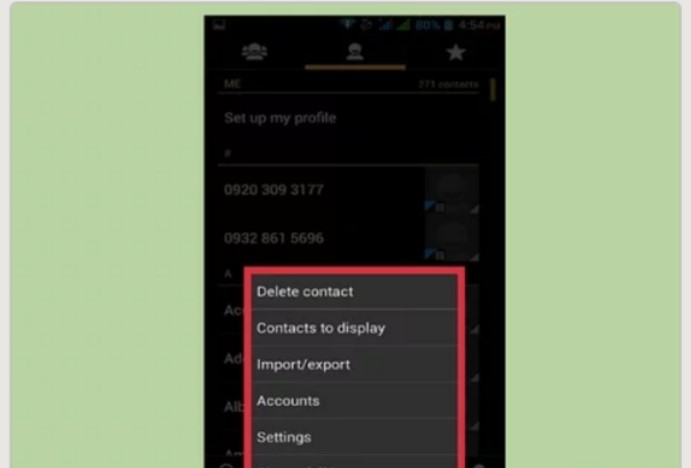
3. من القائمة التالية، انقر فوق الإعدادات أو إدارة جهات الاتصال.
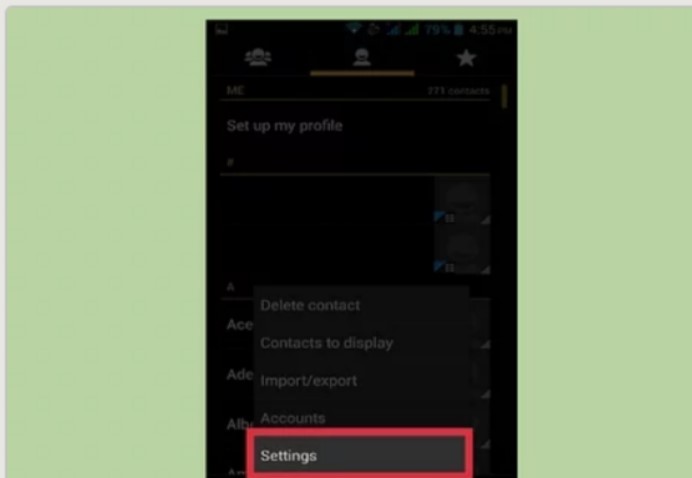
4. انقر على زر "نقل جهات اتصال الجهاز إلى" أو "نسخ" أو زر "استيراد / تصدير". إذا لم تتمكن من العثور على هذه المصطلحات المحددة، فابحث عن أداة مساعدة تسمح بنقل جهات الاتصال من الجهاز إلى حساب آخر.
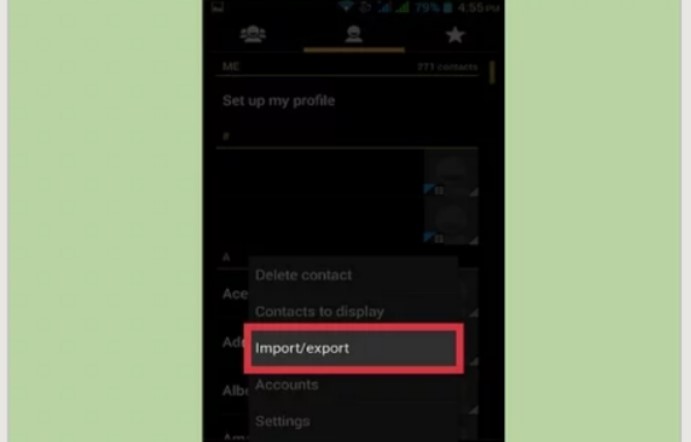
5. من القائمة التالية، قد يُطلب منك تحديد الموقع الذي تريد نسخ جهات الاتصال فيه. في هذه القائمة، حدد الهاتف من القائمة.
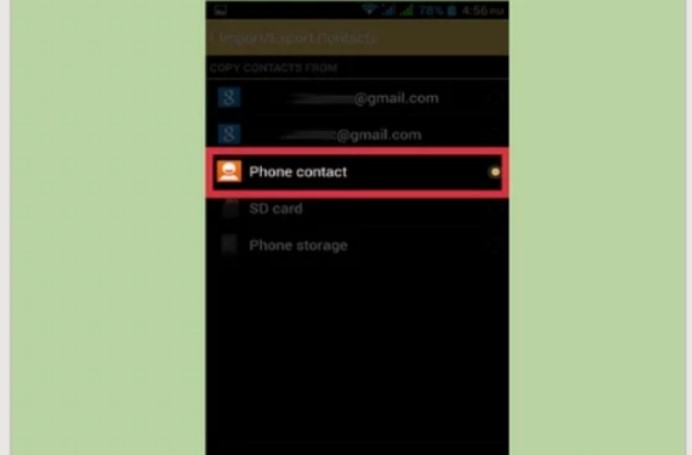
6. في الشاشة التالية، حدد حساب Google الذي ترغب في نسخ جهات الاتصال إليه. حدد جهات اتصال Google التي يمكنك الوصول إليها بسهولة حتى تتمكن من عرض جهات الاتصال المخزنة بسهولة.
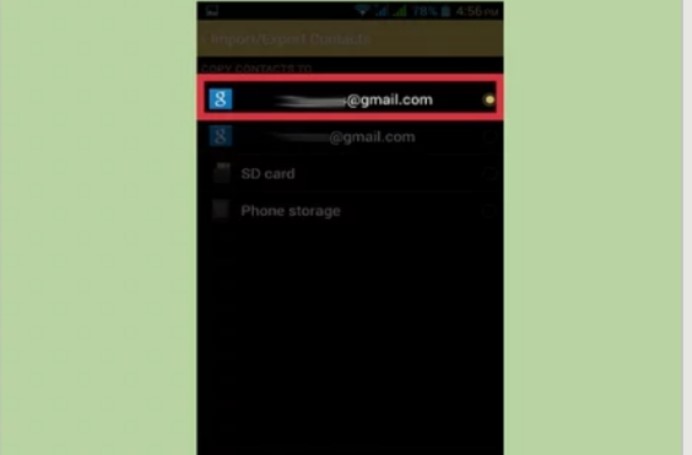
7. بعد ذلك، انقر فوق نسخ. سيبدأ نسخ جهات الاتصال الخاصة بك من تخزين جهازك إلى حساب Google الخاص بك. سيستغرق الأمر بعض الوقت حسب عدد جهات الاتصال.
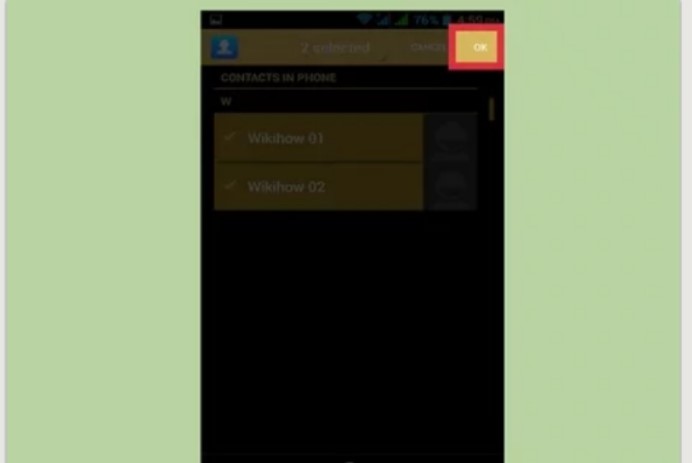
8. افتح المتصفح وانتقل إلى "contacts.google.com" للتحقق مما إذا تم نسخ جميع جهات الاتصال احتياطيًا بنجاح.
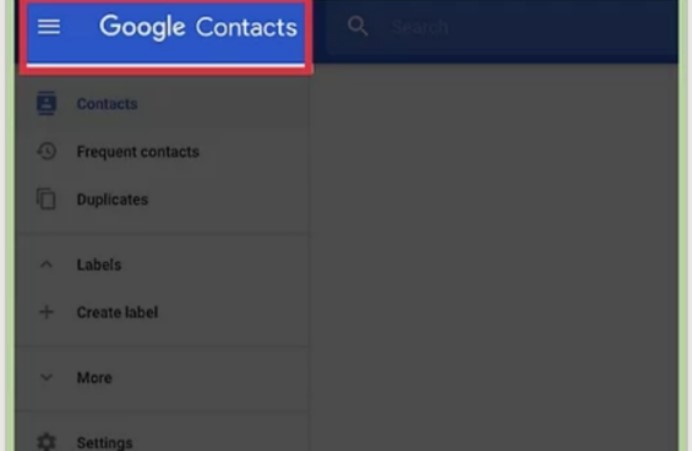
9. قم بتسجيل الدخول إلى حساب Google الخاص بك باستخدام gmail الذي قمت بنسخ جهات الاتصال إليه.
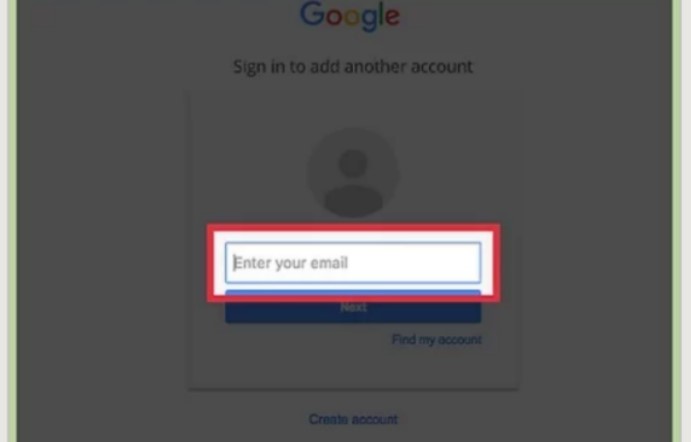
10. ستجد جهات الاتصال التي تم نسخها حديثًا ضمن علامة التبويب جهات الاتصال. إذا تم نسخ جهات الاتصال الخاصة بك احتياطيًا بنجاح، فسيتم العثور عليها هنا.
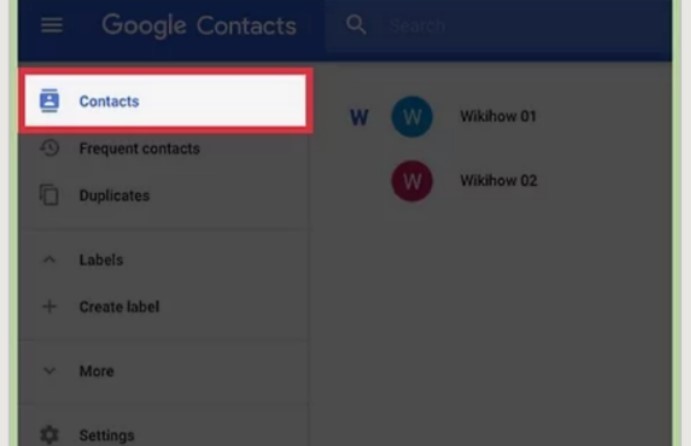
الجزء 3. كيفية استعادة جهات الاتصال من النسخ الاحتياطية
- افتح تطبيق الإعدادات على هاتف Android ثم انقر على "Google".
- ثم يمكنك رؤية "استعادة جهات الاتصال" ضمن "الخدمة". انقر فوقه.
- "من الحساب "يمكن النقر عليه لتحديد حساب Google الذي تريد استعادة جهات الاتصال الخاصة به.
- اضغط على زر "استعادة" وانتظر لفترة حتى تظهر "جهات الاتصال المستعادة".
ملاحظة:
- في حالة التكرارات، سيتم فقط استعادة جهات الاتصال المفقودة أو المحذوفة على هاتف Android الخاص بك.
- يمكنك أيضًا جدولة مزامنة جهات الاتصال المستعادة مع حسابك الحالي في Google والأجهزة الأخرى.
- يلزم إعادة تثبيت بعض التطبيقات مثل Outlook أو WhatsApp لاستعادة جهات الاتصال منها.
في الختام، أهمية الاتصالات المتنقلة للبشر عديدة. نظرًا لأهميتها، فإن فقدانها ليس خيارًا. إنهم يستحقون أن يتم تأمينهم بالكامل ضد السرقة والتلف والحذف وعوامل أخرى. هناك طريقة آمنة للغاية للتأكد من أن جهات الاتصال الخاصة بك آمنة ويمكن الوصول إليها بغض النظر عن الموقف من خلال استخدام Google كنسخة احتياطية. ستضمن الخطوات المذكورة أعلاه الحفاظ على جهات الاتصال الخاصة بك آمنة بطريقة فعالة. وإذا كنت من مستخدمي Windows وتريد الاحتفاظ بنسخة احتياطية من البيانات، فإن AOMEI Backupper هو أول توصية لك. بعض ميزاته المثيرة للاهتمام هي كما يلي:
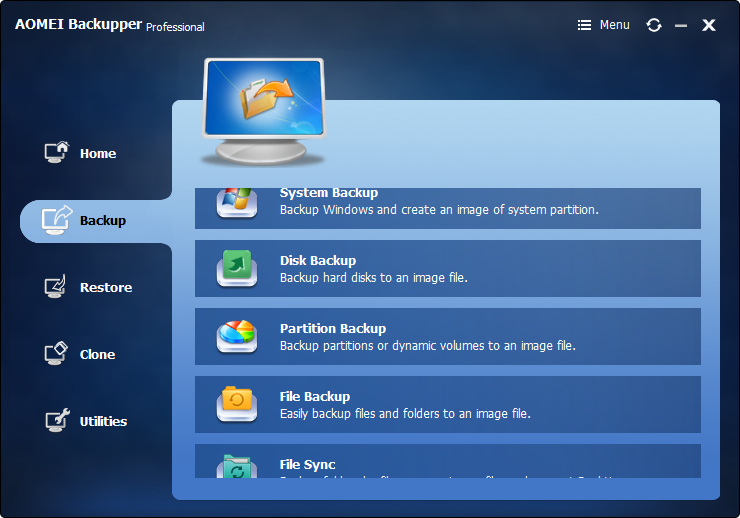
- يسمح لك بأخذ نسخ احتياطية تلقائية وكاملة وتزايدية وتفاضلية للنظام والقرص والقسم والملفات.
- يدعم استعادة النظام، واستعادة القرص، واستعادة الأجهزة غير المتشابهة، واستعادة القسم واستعادة الملفات الانتقائية.
- يدعم استنساخ القرص، استنساخ القسم / الحجم، الاستنساخ المرن، استنساخ النظام واستنساخ سطر الأوامر.
- يدعم أنظمة التشغيل Windows 10، و Windows 8.1 / 8، و Windows 7، و Vista، و XP (جميع الإصدارات، 32/64 بت)

Khalid Abdullahi
contributor Editor
Generally rated4.5(105participated)